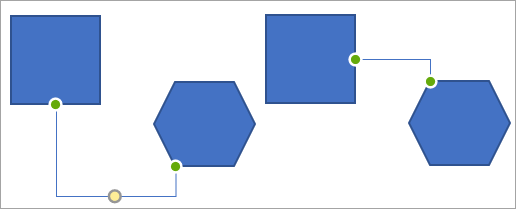Spojnica je priamka spájajúca dva tvary a zostane pripojená k tvarom, ku ktorým ju priložíte. Existujú tri typy spojníc: rovná, zalomená a zaoblená. Body pripojenia sa zobrazujú na koncoch spojnice a po presunutí ukazovateľa myši nad tvarom sa zobrazia ďalšie body pripojenia. Tieto bodky označujú, kde môžete priložiť spojnicu k tvaru. Body pripojenia môžu byť v závislosti od používaného programu a verzie zelené, červené alebo modré.
Tu je príklad dvoch pripojených tvarov pred presmerovaním a po presmerovaní ich spojnice:
Hoci konektory zostávajú pripojené k tvarom a presúvajú sa s nimi, možno budete chcieť automaticky presmerovať alebo manuálne presúvať spojnice, aby ste mohli vytvoriť ďalšie priame pripojenia a uchovať spojnice pred prechodom tvarov.
Automaticky presmerovať spojnicu na najbližšie body medzi tvarmi
-
Vyberte pripojený tvar alebo spojnicu, ktorú chcete presmerovať.
Ak je k tvaru priložených viacero spojníc, vyberte len spojnice, ktoré chcete presmerovať.
-
V časti Nástroje na kresleniena karte Formát v skupine Vložiť tvary kliknite na položku Upraviť
Poznámka: Vo Worde a Outlooku môžu byť tvary pripojené iba bodmi pripojenia, keď sa čiary a objekty, ktoré sa pripájajú, umiestnili na kresliace plátno. Ak sa nezobrazuje možnosť Presmerovať spojnice , tvary možno nie sú pripojené k spojnici, pretože nie sú na kresliacom plátne. Ďalšie informácie nájdete v téme nakresliť alebo odstrániť čiaru alebo spojnicu.
Manuálne presunutie spojnice
Ak chcete manuálne premiestniť spojnicu, oddeľte buď koniec tvaru a potom priložte koniec na inú lokalitu pripojenia v rovnakom tvare alebo ho priložte k inému tvaru.
-
Kliknite na spojnicu, ktorú chcete premiestniť, a potom vykonajte niektorý z týchto krokov:
-
Ak chcete premiestniť jeden koniec spojnice, presuňte koniec a potom ho kliknutím pripojte k inému bodu pripojenia v rovnakom tvare alebo v inom tvare.
Priložené body pripojenia v tomto smere sa zobrazia ako jednofarebné kruhy. Nepripojené body pripojenia v riadkoch sa zobrazia priehľadné kruhy. (Vo Worde 2007 a Outlooku 2007 sú nepripojené body pripojenia zelené.)
-
Ak chcete odpojiť celú spojnicu, presuňte ju na stred.
Poznámky:
-
Ak spojnicu odpájate, udrží sa jej tvar a môže sa manuálne znova pripojiť k bodom pripojenia.
-
Ak nechcete, aby sa koniec spojnice automaticky zablokoval a pohyboval sa po premiestnení tvaru, držte stlačený kláves ALT a potom presuňte koniec. Koniec môžete umiestniť na ľubovoľné miesto v tvare bez toho, aby ste museli spojiť koniec s tvarom, a tak sa koniec nepresunie, ak presuniete tvar znova.
-
rukoväť na úpravy je rukoväť s okrúhlym alebo diamantovým tvarom, ktorá sa nachádza medzi bodmi pripojenia, ktoré môžete použiť na úpravu vzhľadu, nie však veľkosti, väčšiny tvarov. Ak má spojnica žltú rukoväť na úpravu, presunutím rukoväti na úpravy sa zmení tvar spojnice, ale spojnica sa neodpája.
-
-